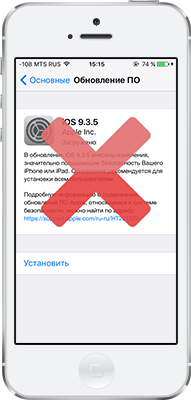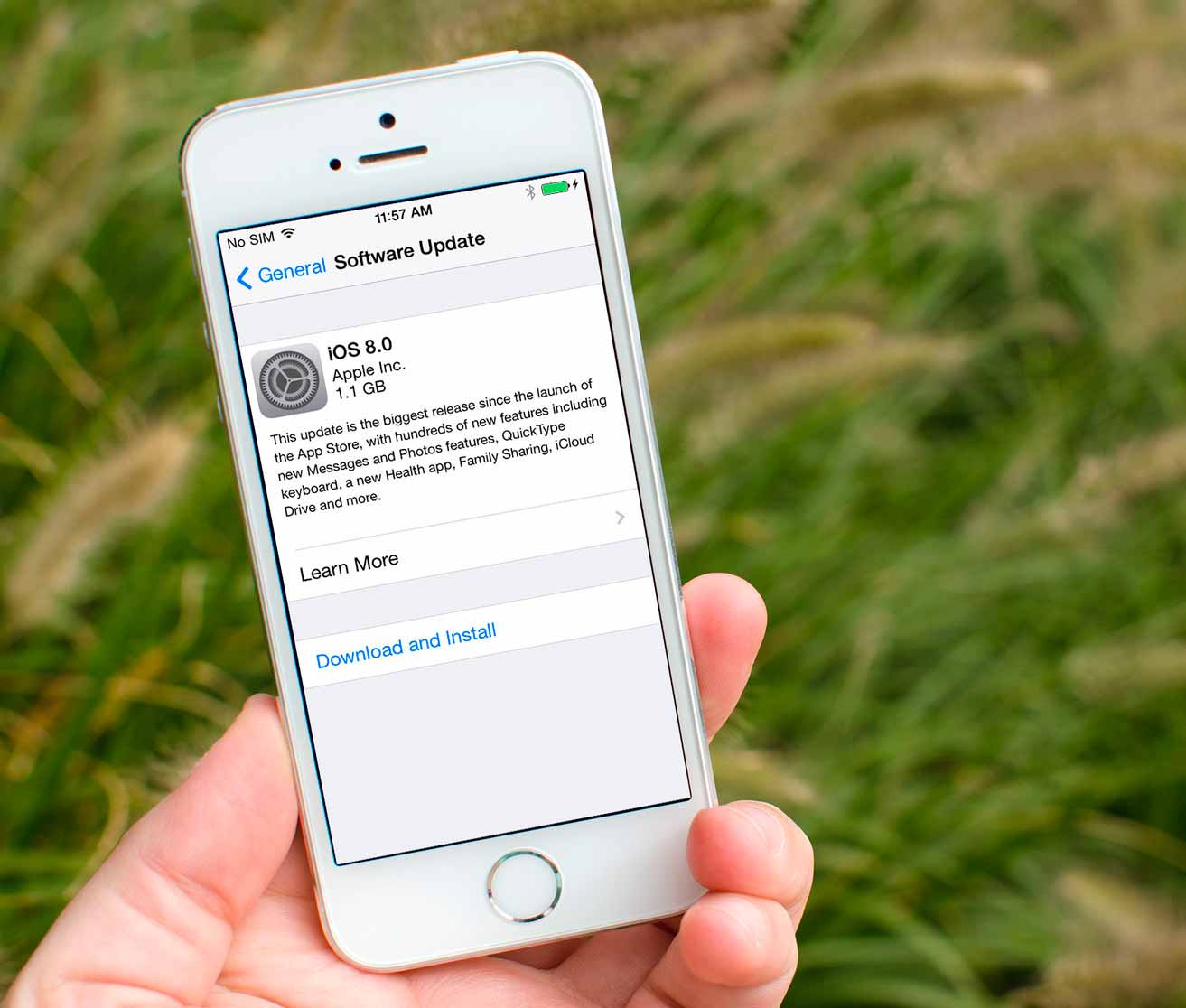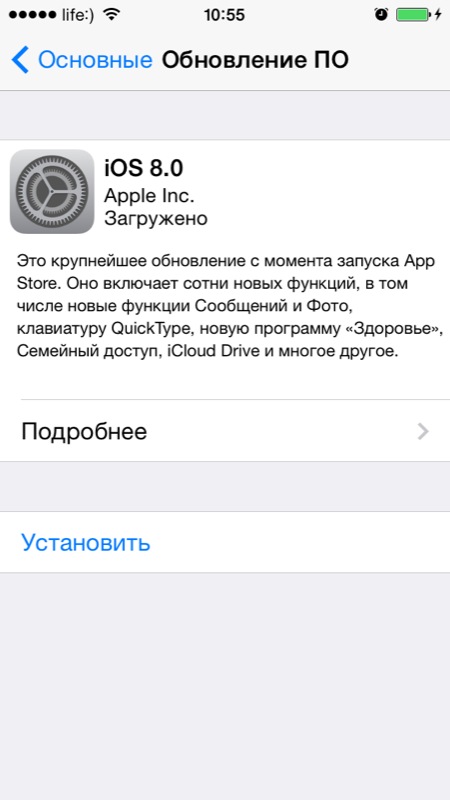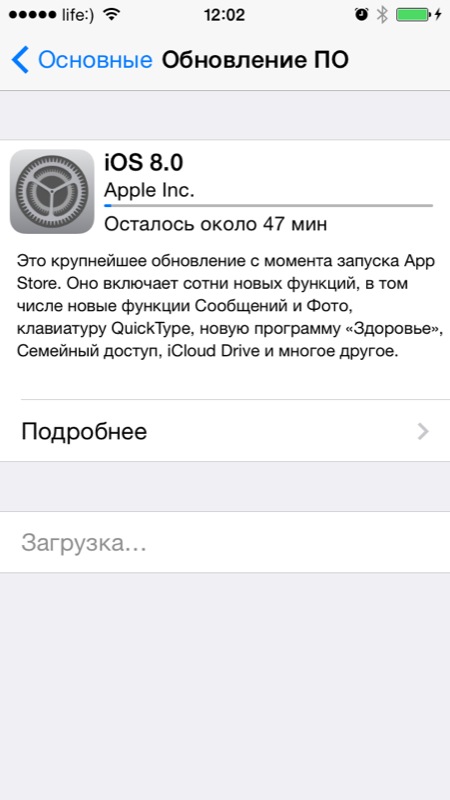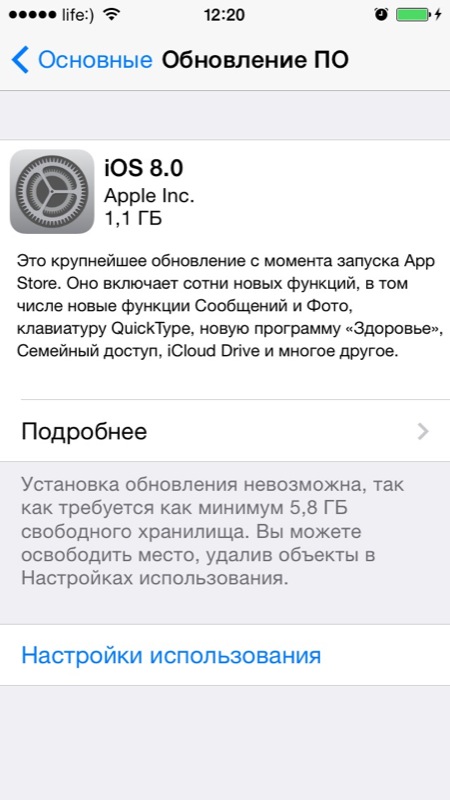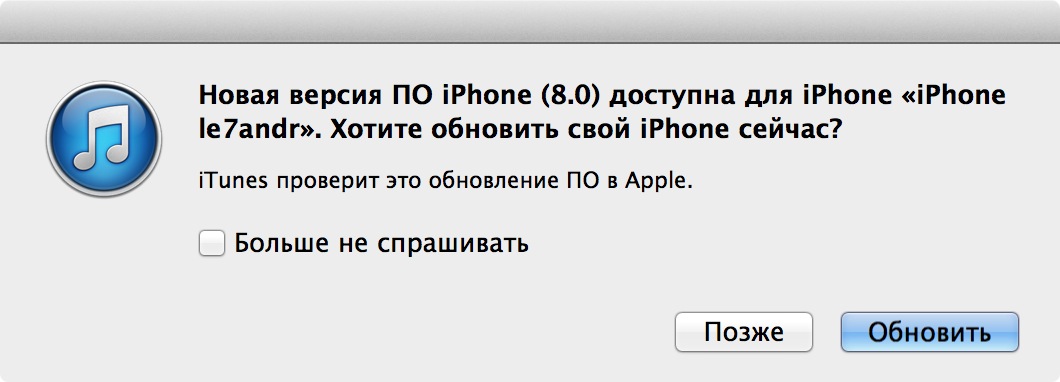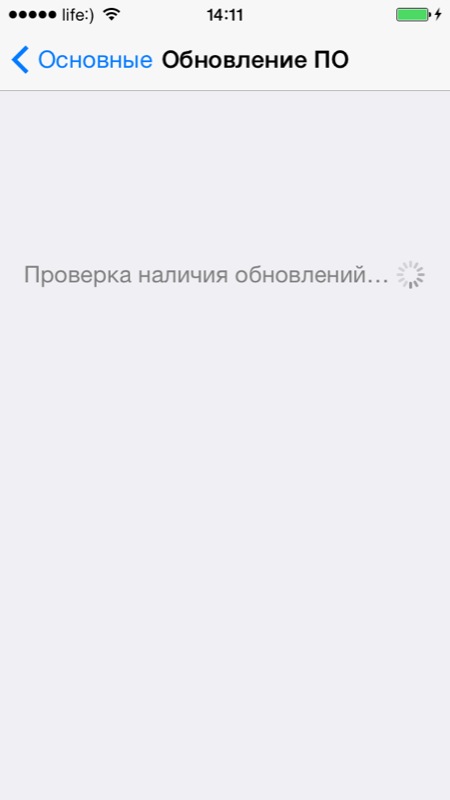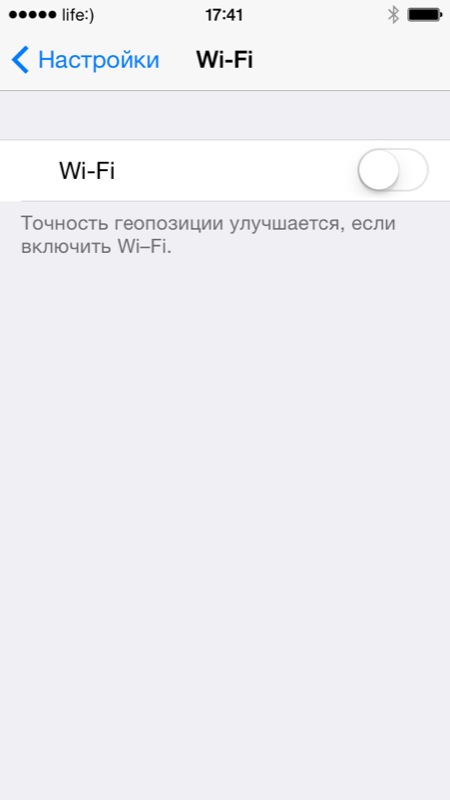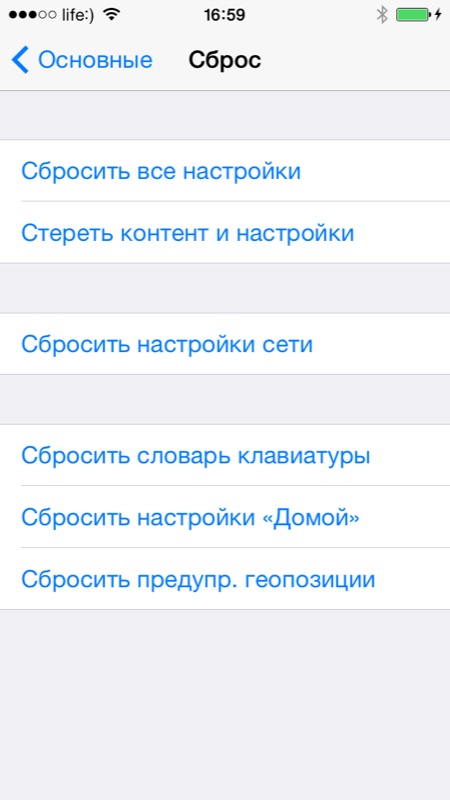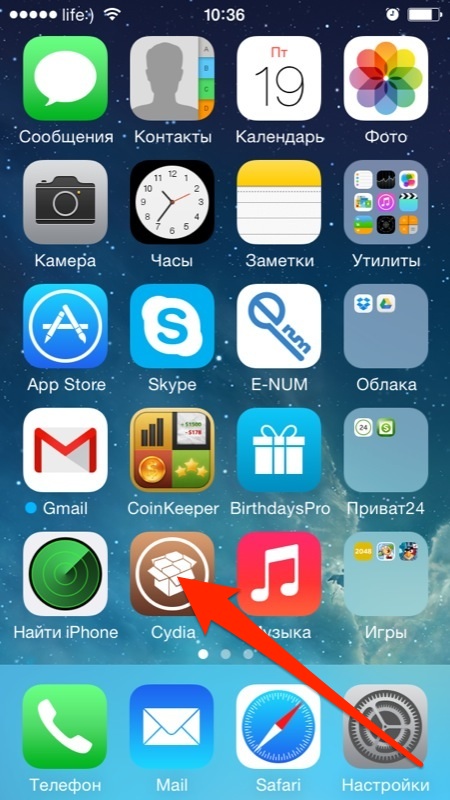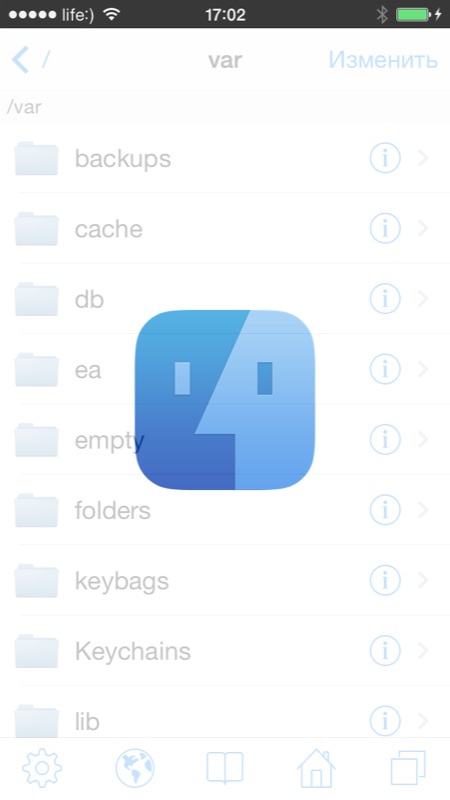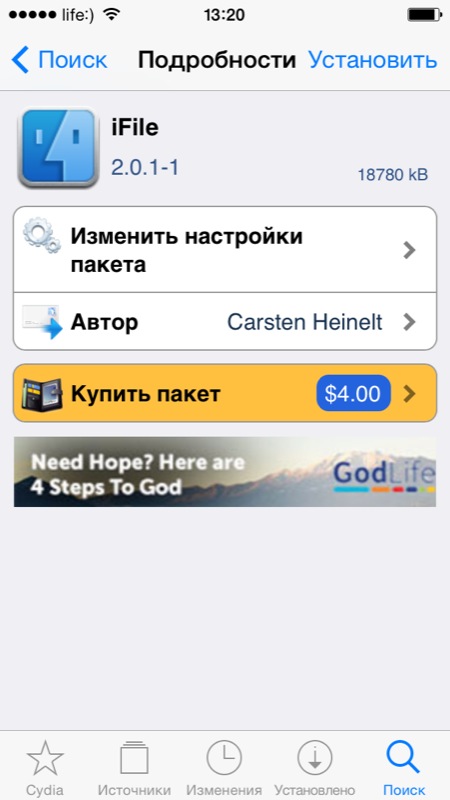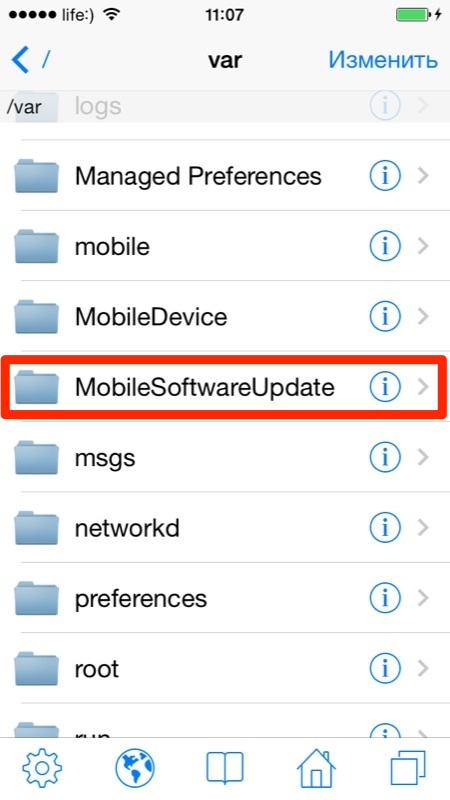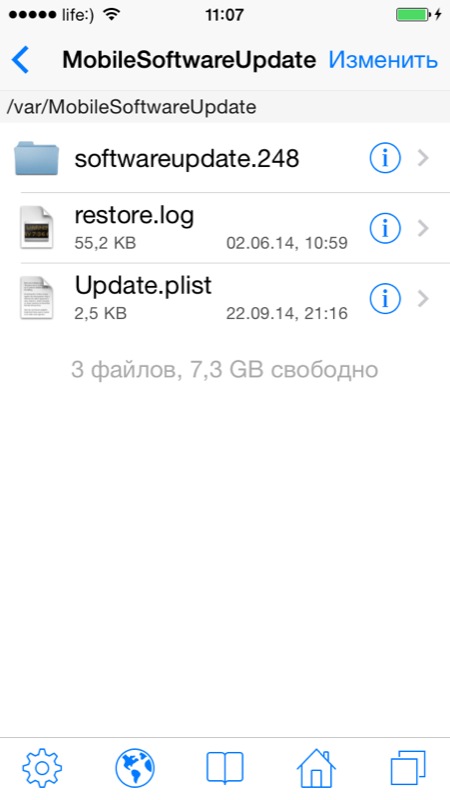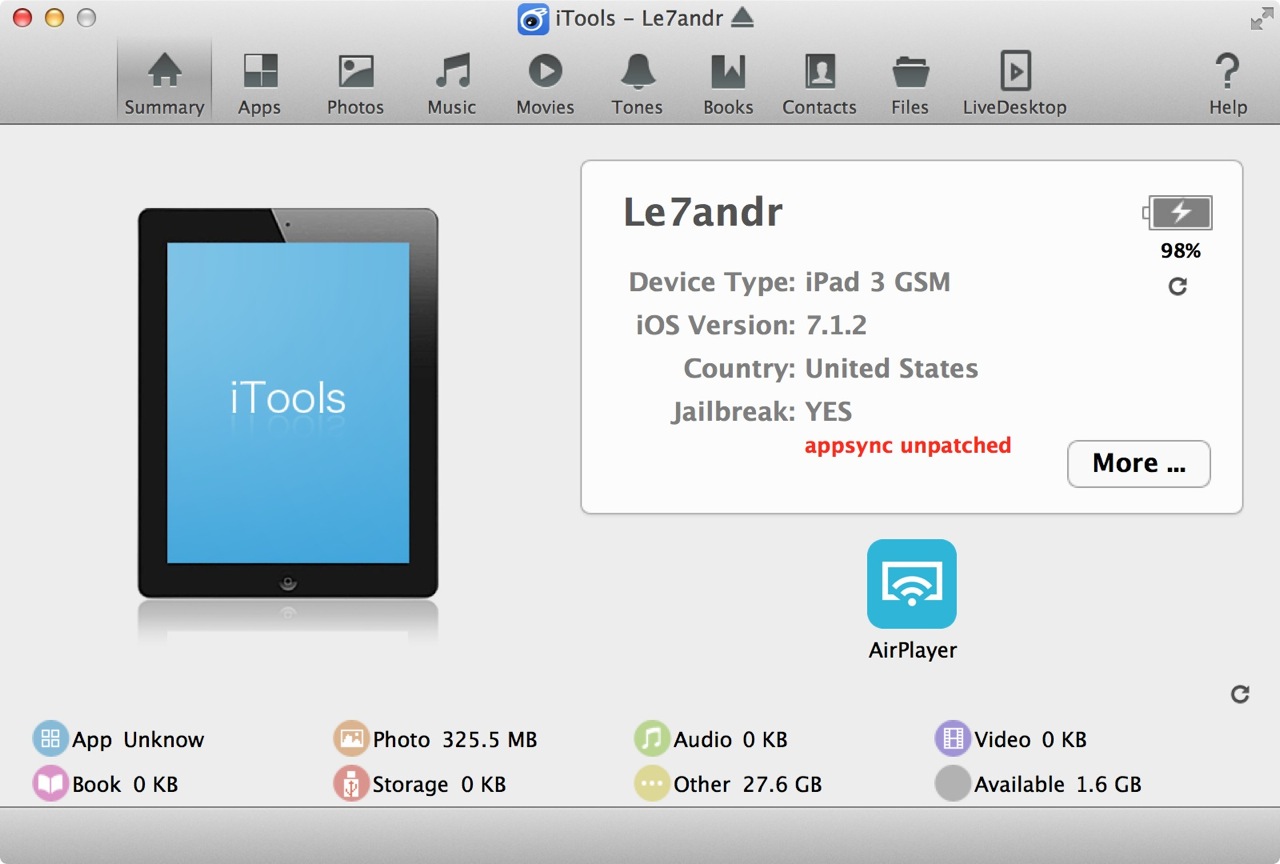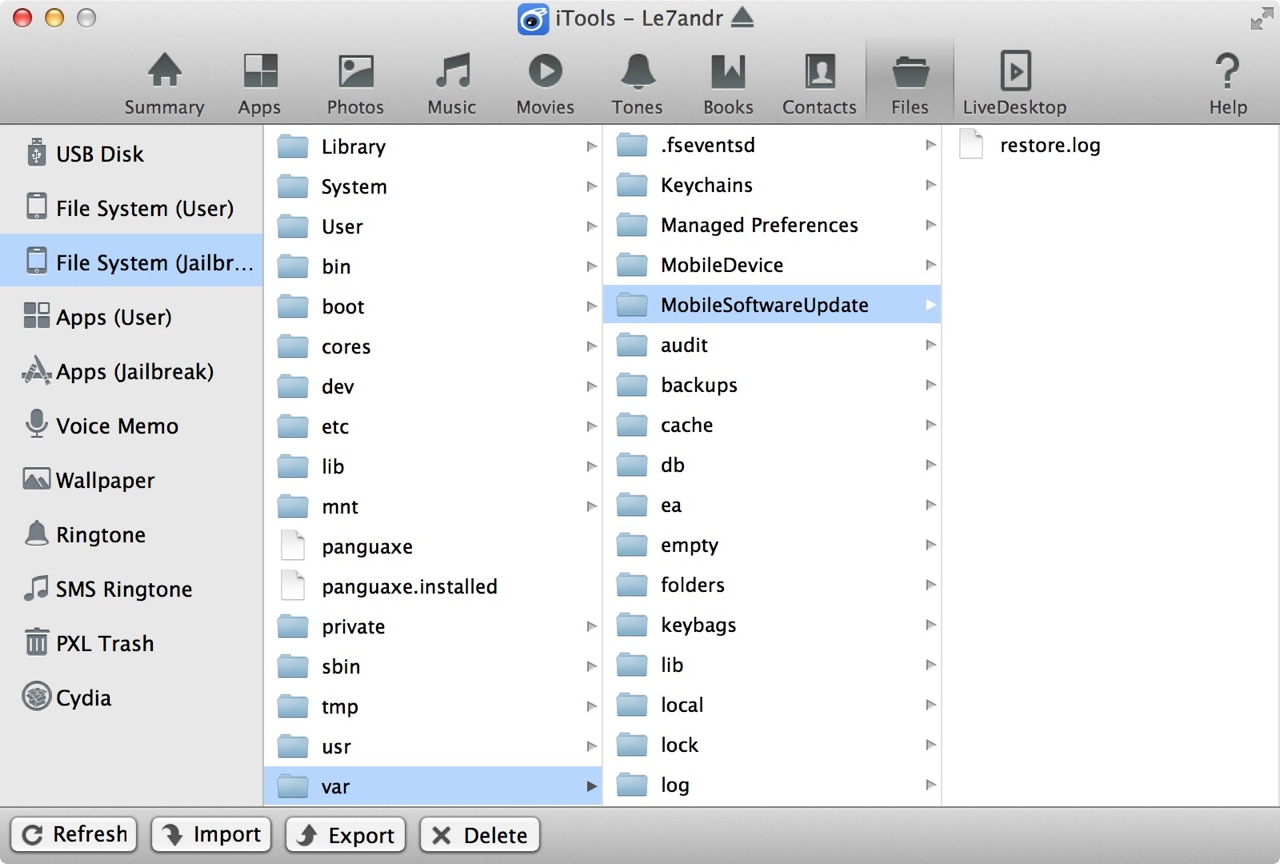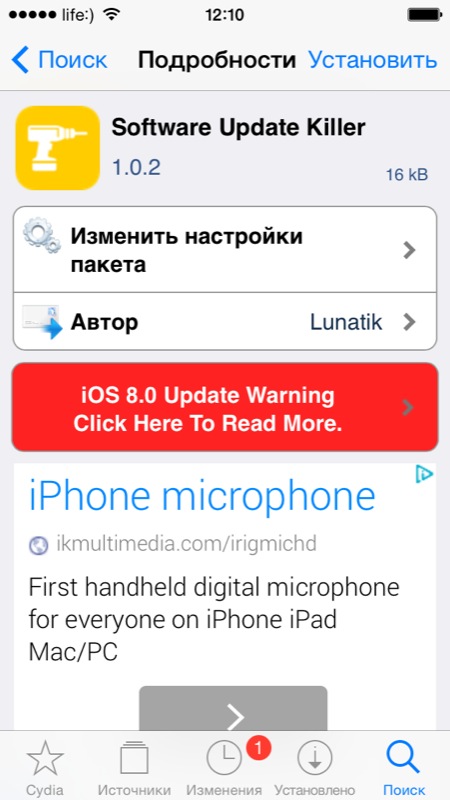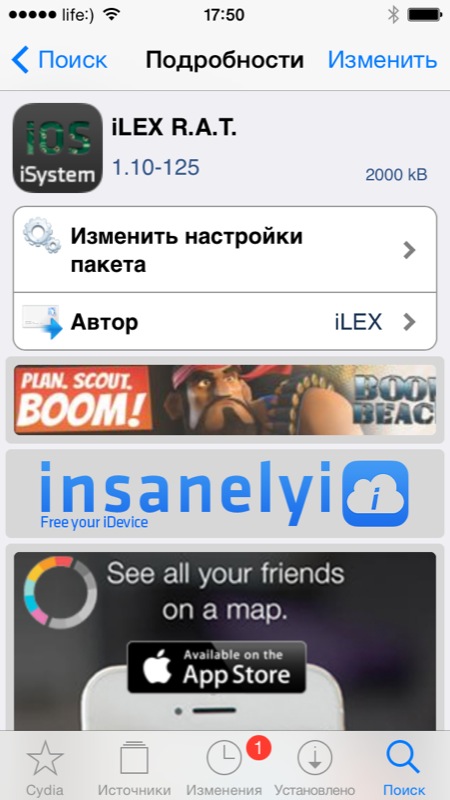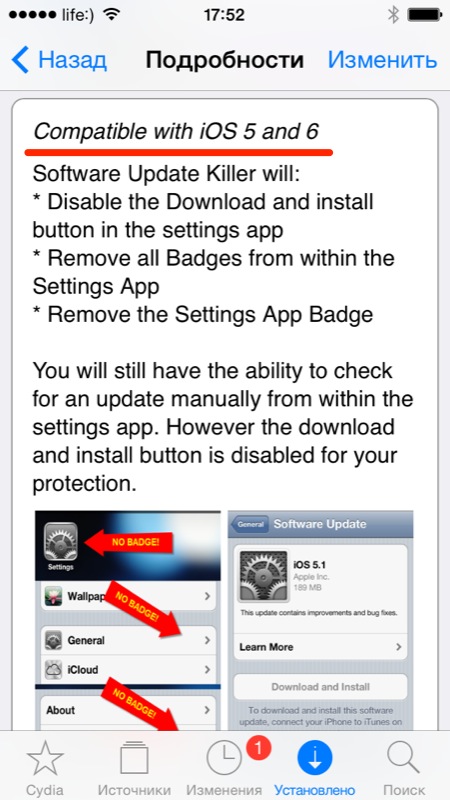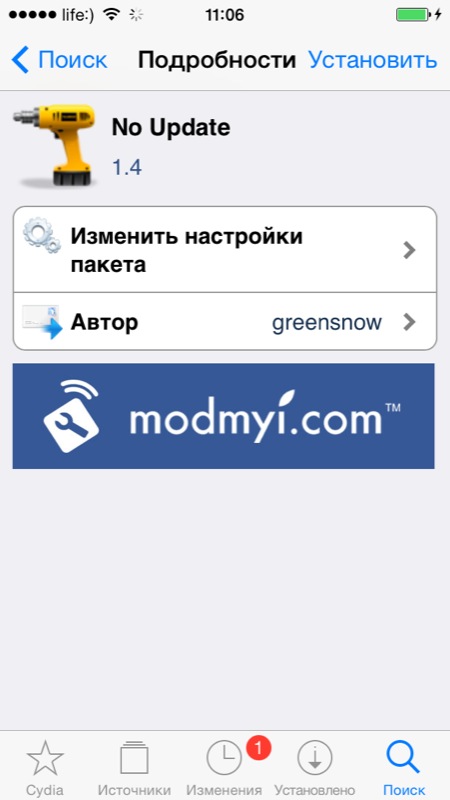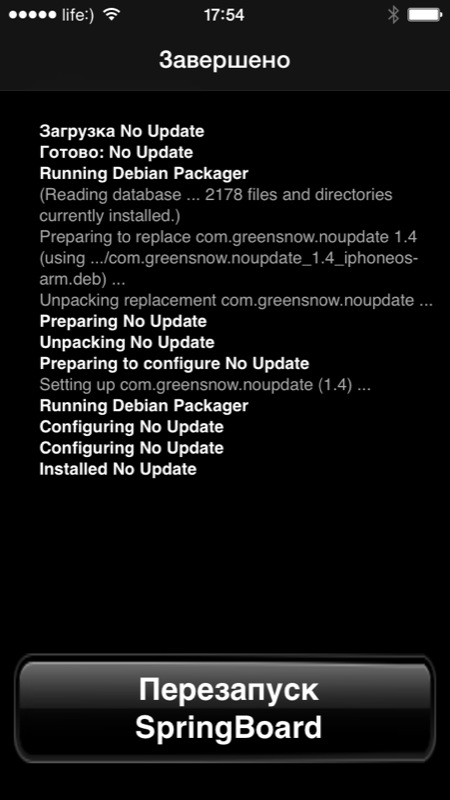Отключить уведомление об обновлении ios
Как избавиться от надоедливых обновлений iOS32
Новейшие версии iOS автоматически напоминают пользователям об имеющемся у них обновлении, в итоге многие просто не выдерживают и ставят апдейт. После этого владельцы старых устройств ругаются — мол, почему iPhone 4s стал «тормозить», однако обратной дороги уже нет. Если же вы никак не хотите устанавливать обновление iOS, есть способ избавиться от надоедливых напоминаний.
Вариант для ленивых — нажать «Позже», когда очередное напоминание появится на экране. Но учтите, что оно вновь всплывет спустя 24 часа и вам снова придется выбрать «Позже». И снова. Так что этот вариант актуален только для тех, кто хочет поставить апдейт, но чуть позднее.
Другой способ — удалить загруженный файл обновления с устройства. Откройте «Настройки», «Основные», выберите «Хранилище и iCloud». В появившемся окне в разделе «Хранилище» нажмите «Управлять», найдите файл обновления и удалите его.
Но и здесь, к сожалению, не без подводных камней: как только устройство подключится к Wi-Fi, обновление может снова загрузиться. Поэтому будьте внимательны, а лучше заблокируйте следующие адреса на своем роутере:
Это крайняя мера, но эффективная на тот случай, если вы не планируете устанавливать обновления в ближайшем будущем.
Впрочем, в большинстве случаев лучший выход из данной ситуации — поставить апдейт и не беспокоиться об уведомлениях. Владельцы iPhone 6 и выше могут смело проигнорировать инструкции выше.
Как убрать уведомление об обновлении ios
Как отключить автоматическое обновление iOS
Как отключить автоматическую проверку и загрузку обновлений iOS
Для отключения автоматического обновления iOS, достаточно установить профиль -> tvOS Beta Configuration Profile -> откройте ссылку с помощью Safari на вашем устройстве.
Данный профиль никак не влияет на производительность или автономную работу вашего устройства, вы всегда можете удалить его и обновиться на последнюю, актуальную версию iOS. После установки профиля появится иконка «Feedback», иконку можно переместить в любое место, подальше от глаз.
Как убрать бейдж (единицу) при доступных обновлениях iOS
Необходимо сделать резервную копию данных с помощью iTunes.
Запускаем iBackupBot (устройство должно быть подключено к компьютеру).
-> Убираем бейдж (единицу) с «Основные»
Идем в директорию -> /System Files/Home Domain/Library/Preferences
Выключите «Найти iPhone/iPad» (Настройки –> iCloud –> Найти iPhone/iPad), после осуществления всех процедур можно включить «Найти iPhone/iPad».
Открываем файл -> com.apple.Preferences.plist
Находим строчку -> kBadgedForSoftwareUpdateKey и меняем значение
Закрываем окно и сохраняем изменения.
Выбираем файл -> com.apple.Preferences.plist и нажимаем Restore -> OK
Как избавиться от надоедливых обновлений iOS
Новейшие версии iOS автоматически напоминают пользователям об имеющемся у них обновлении, в итоге многие просто не выдерживают и ставят апдейт. После этого владельцы старых устройств ругаются — мол, почему iPhone 4s стал «тормозить». однако обратной дороги уже нет. Если же вы никак не хотите устанавливать обновление iOS, есть способ избавиться от надоедливых напоминаний.
Вариант для ленивых — нажать «Позже», когда очередное напоминание появится на экране. Но учтите, что оно вновь всплывет спустя 24 часа и вам снова придется выбрать «Позже». И снова. Так что этот вариант актуален только для тех, кто хочет поставить апдейт, но чуть позднее.
Другой способ — удалить загруженный файл обновления с устройства. Откройте «Настройки», «Основные», выберите «Хранилище и iCloud». В появившемся окне в разделе «Хранилище» нажмите «Управлять», найдите файл обновления и удалите его.
Но и здесь, к сожалению, не без подводных камней: как только устройство подключится к Wi-Fi, обновление может снова загрузиться. Поэтому будьте внимательны, а лучше заблокируйте следующие адреса на своем роутере:
Это крайняя мера, но эффективная на тот случай, если вы не планируете устанавливать обновления в ближайшем будущем.
Впрочем, в большинстве случаев лучший выход из данной ситуации — поставить апдейт и не беспокоиться об уведомлениях. Владельцы iPhone 6 и выше могут смело проигнорировать инструкции выше.
Я 4s обновил на 9.2 очень не плохо работает. Тоже боялся, но то как он на 8.2 работал, это пипец… Лучше уж так, ну не летает, он как на ios6 ну и не тупит. Как на ios7
Когда люди начнут правильно обновляться. Через iTunes зажав на десять секунд 2 кнопки на телефоне, а потом отпустить кнопку блокировки и держать кнопку хом.
Да он сотрет все с вашего айфона, но и ошибки он сотрет тоже, что бы ошибки не появились снова, нажимайте настроить как новый айфон, а не из облака резервную копию загружать.(отправлено из приложения AppleInsider.ru)
Как отключить OTA-обновление iOS на iPhone и iPad без джейлбрейка
При подключении iPhone и iPad к интернету по Wi-Fi, обновления для iOS автоматически предлагаются к загрузке и отключить это стандартными средствами никак нельзя. Даже если юзер не горит желанием устанавливать новую версию ОС.
Пять лет назад с запуском iOS 5 пользователи iPhone и iPad получили возможность обновлять ОС «по воздуху» посредством так называемого ОТА-обновления. Загрузка накопительных апдейтов происходит по беспроводной сети – сам процесс обновления выполняется на мобильном устройстве без подключения к компьютеру.
Это безусловно большой шаг вперед, но вместе с тем пользователи взломанных устройств и тех, кто ждет джейлбрейк, приобрели головную боль, так как установка обновления ПО означает утрату джейлбрейка и даже риск получить нерабочее устройство.
Ниже информация о том, как воспрепятствовать загрузке блокирующего джейлбрейк обновления iOS 10.2 на устройствах под управлением iOS 10.1.1 и любых других прошивках и как запретить его загрузку в автоматическом режиме в будущем.
Как запретить автоматическое обновление iPhone и iPad:
Шаг 1. На любом iPhone и iPad, которые должны оставаться на текущей прошивке, откройте браузер Safari.
Шаг 2. В браузере укажите ссылку на следующий файл «hikay.github.io/app/NOOTA.mobileconfig» (без кавычек).
Шаг 3. Safari предложит установить профиль, выберите устройство.
Шаг 4. Откроется раздел настроек с установкой профилей и предложение добавить новый.
Шаг 5. Нажмите кнопку Установить в правом верхнем углу после чего введите пароль от устройства и подтвердите установку, дважды нажав кнопку Установить.
Шаг 6. Гаджет предложит перезагрузить ваш iPhone, подтвердите перезагрузку.
Принцип блокировки обновлений состоит в том, что теперь ваше устройство вместо запроса на апдейты для iOS будет обращаться к серверу для tvOS и не будет получать новых обновлений. Чтобы снова разрешить обновление iPhone и iPad удалите установленный профиль в разделе Основные –> Профиль.
Присоединяйтесь к нам в Twitter. ВКонтакте. Facebook. Google+ или через RSS. чтобы быть в курсе последних новостей из мира Apple, Microsoft и Google.
Комментарии на “Как отключить OTA-обновление iOS на iPhone и iPad без джейлбрейка” — 181055 43 комментария http%3A%2F%2Fwww.macdigger.ru%2Fiphone-ipod%2Fkak-otklyuchit-ota-obnovlenie-ios-na-iphone-i-ipad-bez-dzhejlbrejka.html %D0%9A%D0%B0%D0%BA+%D0%BE%D1%82%D0%BA%D0%BB%D1%8E%D1%87%D0%B8%D1%82%D1%8C+OTA-%D0%BE%D0%B1%D0%BD%D0%BE%D0%B2%D0%BB%D0%B5%D0%BD%D0%B8%D0%B5+iOS+%D0%BD%D0%B0+iPhone+%D0%B8+iPad+%D0%B1%D0%B5%D0%B7+%D0%B4%D0%B6%D0%B5%D0%B9%D0%BB%D0%B1%D1%80%D0%B5%D0%B9%D0%BA%D0%B0 2016-12-24+15%3A00%3A06 MacDigger http%3A%2F%2Fwww.macdigger.ru%2F%3Fp%3D181055
После установки на рабочем столе появилась иконка «Feedback», как её удалить.
помогло, спасибо большое!
Leave a Reply
ПОПУЛЯРНОЕ
От редакции MacDigger
Спасибо за посещение нашего сайта!
Мы предлагаем самую актуальную и полезную информацию: новости, обзоры, инструкции и руководства, которые будут интересны не только владельцам продуктов Apple (Mac, iPod, iPhone или iPad), но и всем, кто интересуется hi-tech миром.
ФИШКА Как отключить и запретить обновления iOS на iPhone и iPad
Всех владельцев техники Apple постоянно подталкивают обновлять программное обеспечение. Так в компании борются с фрагментацией гаджетов и прошивок, от которой страдает Android, и собирают поражающую статистику для следующей презентации. Однако, при этом наши девайсы медленно убивают, чтобы мы бежали за новыми и быстрыми гаджетами.
Оказывается, можно отключить навязчивые предложения обновить iOS на любом устройстве даже без джейлбрейка.
Зачем это нужно
Хоть в Apple и настаивают на необходимости обновлять ПО на устройстве до последней актуальный версии, мы ведь знаем, что это не всегда необходимо.
Например, iPad Air первого поколения до сих пор отлично справляется с поставленными задачами и бодро работает на последних версиях iOS. Но уже через пару апдейтов он начнет задумываться, лагать и подвисать. При этом устройство не получит все новые фишки системы, которые, как всегда, заработают только на топовых моделях.
Аналогичная ситуация и с iPhone 6. Смартфон еще довольно неплох, но к iOS 11 в Apple обязательно попытаются «убить» его, чтобы вынудить владельцев устройства на покупку новых моделей.
Так почему бы просто не перестать обновлять прошивку на устройстве?
Если раньше можно было не подключать iPhone или iPad к iTunes, то сейчас обновление Over The Air прилетает на устройство и ежедневно напоминает о необходимости апдейта. Приходится регулярно отказываться от новой прошивки, а файлы для обновления при этом уже скачаны и занимают место на устройстве.
Выход есть
Энтузиасты придумали любопытный способ обмануть систему обновлений iOS. С помощью специального профиля можно перенаправить iPhone или iPad на сервер обновления tvOS. Устройство не найдет там нужной прошивки и не будет предлагать обновиться.
Все просто и легально, способ будет работать на любом устройстве даже без джейлбрейка.
Вот что нужно сделать
1. Удалить скачанное на устройство обновление, если оно уже прилетело по воздуху. Для этого переходим в Настройки – Основные – Хранилище и iCloud – Управление (хранилище), находим апдейт и удаляем его.
2. Скопировать ссылку
и перейти по ней в Safari на мобильном устройстве.
3. Сохранить профиль в параметрах iOS (потребуется ввод пароля).
4. Перезагрузить iPhone или iPad по требованию системы.
Теперь можно смело заходить в Настройки – Основные – Обновление ПО и проверять наличие новой версии iOS. Никаких апдейтов устройство не найдет и сообщит, что установленная версия прошивки является актуальной.
К сожалению, надоедливый красный бейдж не пропадет, но это уже мелочи.
Как вернуть все назад
Чтобы перенаправить устройство назад на правильный сервер обновлений, достаточно удалить установленный профиль tvOS 10 по пути Настройки – Основные – Профили.
После перезагрузки смартфон или планшет увидит все доступные обновления прошивки.
(3.00 из 5, оценили: 5)
Как отключить обновления iOS на iPhone и iPad
В этом материале мы поэтапно расскажем как отключить/заблокировать уведомления и сами обновления iOS «по воздуху» (OTA) на iPhone, iPod Touch и iPad без джейлбрейка.
Ни для кого не секрет, что далеко не все iOS-обновления такие удачные и желанные, как об этом пишут купертиновские разработчики в описании. Некоторые из них могут уменьшить время автономной работы, некоторые — скорость работы устройства, что особенно актуально среди владельцев старых девайсов. Обновления iOS по воздуху (OTA — Over-the-Air) никто насильно заставлять устанавливать не будет, но навязчивые всплывающие уведомления могут приходить по несколько раз на день. Как же от них избавиться?
Суть описанного ниже метода заключается в том, чтобы установить новый системный профиль, который будет перенаправлять операционку не на сервера с iOS-апдэйтами, а на сервера с обновлениями для Apple TV (tvOS). Таким образом iPhone, iPod touch или iPad будут проверять обновления на сервере для Apple TV (кстати, отлично подходит на эту роль также и сервер для Apple Watch) и считать вашу текущую прошивку самой актуальной. В любом случае это безопасно и всегда можно удалить профиль и обновиться до самой актуальной прошивки. Единственный недостаток этого способа заключается в том, что невозможно убрать красный бейджик с единичкой на иконке настроек и аналогичный значок в меню Основные → Обновление ПО. С другой стороны — это куда лучше чем получать всплывающие системные уведомления или вообще — всё-таки случайно установить нежеланный апдейт.
Как отключить/блокировать iOS обновления на iPhone, iPod touch и iPad
Внимание! Если обновление уже загружено на iPhone или iPad, предварительно пройдите в Настройки → Основные → Хранилище iPhone и удалите скачанный апдэйт. Таким образом можно сэкономить от нескольких сотен мегабайт и до пары гигабайт свободного дискового пространства.
1. Откройте браузер Safari на iOS-устройстве и перейдите по этой ссылке (если на вашем iOS-устройстве установлена iOS 12) или по этой ссылке (если установлена iOS 11).
2. Нажмите кнопку Скачать.
3. В появившемся всплывающем окне, нажмите Разрешить.
4. На следующем окне выберите устройство, на котором вы хотите заблокировать обновления. В нашем случае iPhone. Нажмите Готово.
5. Перейдите по пути Настройки → Основные → Профиль и выберите загруженный профиль.
6. Нажмите кнопку Установить в правом верхнем углу для установки профиля.
7. Введите код-пароль и ещё дважды нажмите кнопку Установить.
8. Во всплывающем сообщении нажмите кнопку Перезагрузить и дождитесь окончания процедуры ребута.
9. Проверьте работу профиля перейдя в Настройки → Основные → Обновление ПО. Ваша текущая прошивка должна быть актуальной, несмотря на то, что существует более свежая версия iOS.
Если вы всё-таки решите обновиться на текущую актуальную прошивку по воздуху (сделать это можно и через iTunes без дополнительных телодвижений), то просто удалите профиль tvOS пройдя в Настройки → Основные → Профиль.
Как отключить уведомления о необходимости обновлении iOS
При подключении iPhone и iPad к интернету пользователи, устройства которых работают под управлением не последней версии iOS, могут видеть на экране небольшое уведомление. Оно предлагает владельцам яблочных смартфонов и планшетов обновить прошивку. При этом пользователи не имеют возможности полностью отключить подобное сообщение. По крайней мере, в настройках iOS подобной возможности нет.
Однако не так давно энтузиасты придумали решение, которое позволяет скрыть уведомления о необходимости установки новой версии iOS. Причем, для отключения всплывающих системных сообщений не нужно делать никаких сложных манипуляций.
Стоит отметить, что сегодня некоторые владельцы iPhone и iPad сознательно не переходят на последнюю версию iOS. Например, некоторые из них могут опасаться, что их устройства начнут тормозить, а некоторые ждут джейлбрейк.
Для отключения уведомления об обновлении iOS нужно:
- Открыть браузер Safari.
- В адресной строке браузера на iPhone или iPad ввести адрес — hikay.github.io/app/NOOTA.mobileconfig.
- Дождаться загрузки нового окна с предложением установить новый сертификат.
- Нажать на кнопку Установить в правом верхнем углу экрана.
- Ввести пароль и подтвердить установку.
- Перезагрузить устройство.
После установки нового сертификата на мобильное устройство оно начнет обращаться за обновлениями к серверу для tvOS. В итоге уведомления о необходимости установить последнюю версию iOS перестанут приходить.
Для того чтобы снова разрешить обновление iPhone и iPad пользователям нужно просто перейти в Настройки – Основные – Профиль и удалить установленный ранее сертификат.
Обновление ПО iPhone: как недопустить, остановить и запретить загрузку обновлений, как удалить обновление iOS на iPhone и iPad
А знаете ли вы, что при подключении iPhone и iPad к интернету по Wi-Fi, обновления ПО (iOS) загружаются в память устройства автоматически и запретить это никак нельзя?
Если вы согласны добровольно отдать под новую версию iOS часть свободной памяти в iPhone или iPad, проходите мимо. «Под катом» информация о том, как воспрепятствовать автоматической загрузке обновлений ПО в iOS-девайсы, как удалить загруженное обновление и как запретить его загрузку «на автомате» в будущем.
С выходом в 2011 году iOS 5.0, владельцы iPhone, iPod Touch и iPad получили возможность обновлять прошивку своих устройств «по воздуху», так называемое ОТА-обновление (OverTheAir). При этом, загрузка обновления ПО происходит по беспроводной сети Wi-Fi и сам процесс обновления происходит на самом устройстве.
Это безусловно большой шаг вперед, но вместе с тем, мы, пользователи iPhone, iPod Touch и iPad, приобрели новую головную боль, обновление ПО загружается в память устройства в фоновом режиме автоматически и без нашего на то согласия.
Зачем отключать автоматическую загрузку обновлений ПО на iPhone и iPad
Если памяти (не оперативной) в вашем устройстве предостаточно (32, 64 или 128 Гб) и большая ее часть все время пустует, можно не задумываться о запрете загрузки обновлений. А вот если свободное место в iPhone или iPad «на вес золота» и всякий раз, когда в нее необходимо что-либо записать (видео, фото, установить приложение), приходится что-то удалить, сэкономленное на обновлении ПО пространство будет очень кстати.
Размер обновлений ПО, например iOS 8, для различных типов устройств (iPhone, iPod Touch или iPad) и моделей (iPhone 5c, 5s, 6, 6 Plus и т.д.) может достигать от 0,9 до 1,1 Гб. И если памяти в вашем устройстве всего 8 Гб, только обновление прошивки займет порядка 15%.
Когда обновления ПО загружаются в память iPhone и iPad автоматически
Запомните, загружаются обновления прошивки (она же iOS) в iPhone и iPad автоматически только при подключении устройства к интернету по Wi-Fi, причем даже тогда, когда девайс не подключен к источнику питания, а работает от аккумулятора. По сотовой сети (мобильный интернет), загрузка обновлений ПО не происходит.
Как не допустить автоматическую загрузку обновлений iOS в iPhone и iPad
Предоположим, что ваше устройство работает на прошивке 7.1.2 и Apple выпустила обновление iOS 8.0.2. Обновление ПО для вашего устройства доступно для загрузки, о чем вас незамедлительно уведомят в iTunes.
До тех пор, пока вы самостоятельно не перейдете в Настройки устройства в меню «Основные -> Обновление ПО» и на сервер Apple не будет отправлен запрос на поиск обновлений, загрузка новой версии iOS не начнется.
Команду на загрузку обновлений iPhone и iPad получает одновременно с запросом на поиск обновлений в «Настройки -> Основные -> Обновление ПО», и для того, чтобы этого не допустить, на подключенном к интернету по Wi-Fi iPhone или iPad не переходите в меню «Обновление ПО».
Как только вы это сделаете и запрос на поиск обновлений будет отправлен на сервер Apple, отменить загрузку будет уже нельзя, ее можно только остановить.
Как остановить загрузку обновлений ПО в iPhone и iPad по Wi-Fi
Как я уже сказал, полностью отменить начавшуюся загрузку обновлений ПО невозможно. Единственный способ ее остановить — отключить iPhone или iPad от интернета по беспроводной сети Wi-Fi. При этом загрузка не отменяется, а только приостанавливается, и как только вы снова подключите девайс к Wi-Fi сети с выходом в интернет, загрузка продолжится.
Как удалить загруженное в iPhone и iPad обновление ПО
От загруженных обновлений память iOS-девайсов можно освободить, но это не всегда целесообразно. Единственный способ удалить из iPhone обновления ПО — стереть контент и настройки.
Почему нецелесообразно, спросите вы? Да потому, что помимо обновлений прошивки в памяти девайса могут храниться бесценные данные (уникальные фотографии, семейное видео, телефонная книга на тысячи номеров), которые в результате стирания будут полностью удалены.
Конечно, весь контент можно перенести на компьютер, создать резервную копию данных и это решит проблему, однако всегда есть вероятность, что что-то пойдет не так.
Тем, кто владеет джейлбрейкнутыми iPhone или iPad повезло больше. На устройствах с джейлбрейком для удаления обновлений ПО не обязательно стирать контент.
Как удалить обновление iOS из iPhone и iPad с джейлбрейком
Если вы можете похвастаться установленной в устройстве Cydia, удалить загруженное обновление ПО можно сразу несколькими способами:
- Вручную
- на iPhone и iPad в файловом менеджере iFile;
- на компьютере в файловых менеджерах iFunbox и iTools.
- Автоматически , при помощи Cydia-твиков Software Update Killer и iLex R.A.T.
Первый способ предусматривает самостоятельное удаление обновлений ПО в файловых менеджерах iFile (на самом устройстве) и iFunbox и iTools (на компьютере).
Как удалить обновление ПО из iPhone и iPad непосредственно с устройства
Напомню, данный способ работает только на устройствах с джейлбрейком, для которых разрешен доступ к системным файлам iOS.
- На iPhone или iPad запустите Cydia, найдите и установите файловый менеджер iFile. Официально доступен в репозитории BigBoss (добавлен в Cydia по умолчанию), стоит $4,00. Найти его взломанную версию можно и в других репозиториях, ссылку по понятным причинам я давать не буду.
Как удалить обновление ПО iPhone и iPad на компьютере
- и запустите файловый менеджер iFunbox или iTools, или любой другой, с которым вы знакомы. Лично мне больше симпатизирует последний, скачать iTools бесплатно можно по ссылке.
Как удалить обновления ПО из iPhone и iPad с помощью Cydia
В альтернативном магазине приложений Cydia от известного Saurik имеются сразу несколько твиков, позволяющих очистить память iOS-девайсов от загруженных по Wi-Fi обновлений, для прошивок от 4.x.x до 6.x.x есть по крайней мере 2: Software Update Killer и iLex R.A.T.
Первый не имеет собственной оболочки (иконку на рабочем столе вы не найдете) устанавливается как дополнение в Cydia и предназначен только лишь для удаления обновлений (удаляются сразу после установки). Второй обладает бОльшим функционалом и позволяет не только полностью очистить iPhone и iPad от содержимого, но и удалить все приложения и твики из Cydia, и все это без потери джейлбрейка и необходимости повторной активации.
В описаниях твиков указано, что поддерживаются все устройства, работающие под управлением iOS до 6.x.x. Лично проверить их работоспособность не могу, на моем iPhone 5s установлена iOS 7.1.2 и рисковать потерей джейлбрейка если что-то пойдет не так, мне не хочется, тем более, что руками удалить обновления не составляет труда.
Интересный факт, даже после очистки обновлений, если устройство заново подключить к интернету по Wi-Fi и запросить проверку обновлений в меню «Обновление ПО», и если доступна новая версия прошивки, она снова будет загружена в память девайса автоматически.
На iPhone и iPad с джейлбрейком, можно полностью запретить загрузку обновлений и сделать это очень просто.
Как запретить автоматическую загрузку обновлений ПО на iPhone и iPad с джейлбрейком
- В Cydia найдите и установите крошечный твик «No Update». Находится он в репозитории «ModMy.com» (http://apt.modmyi.com) и распространяется бесплатно (не нужно искать взломанные версии).
Из практики, помимо «пожирания» значительной доли свободного пространства iPhone и iPad, «воздушное обновление» iOS может привести к серьезным проблемам в виде «бесконечного Recovery Mode«, выбраться из которого без потерь не так-то просто.
Гораздо проще не запрашивать обновления ПО (не переходить в соответствующее меню в настройках) или запретить его полностью (только на устройствах с джейлбрейком).
Если загрузка обновления уже произошла, но вы еще не дали старт OTA-обновлению (чревато проблемами), архив с новой прошивкой можно удалить через стирание контента и сброс настроек, но перед этим позаботьтесь о сохранности ваших данных: перенесите фото и видео на компьютер, создайте резервную копию устройства в iTunes или в iCloud.
Если у вас возникли проблемы, ошибки в iTunes или имеются вопросы по теме, пишите нам в комментариях. Если наша статья была вам полезна и вы хотите выразить благодарность за помощь, поделитесь ссылкой на данный материал на своей странице в социальных сетях, нашему ресурсу будет польза, а вам от нас благодарность.